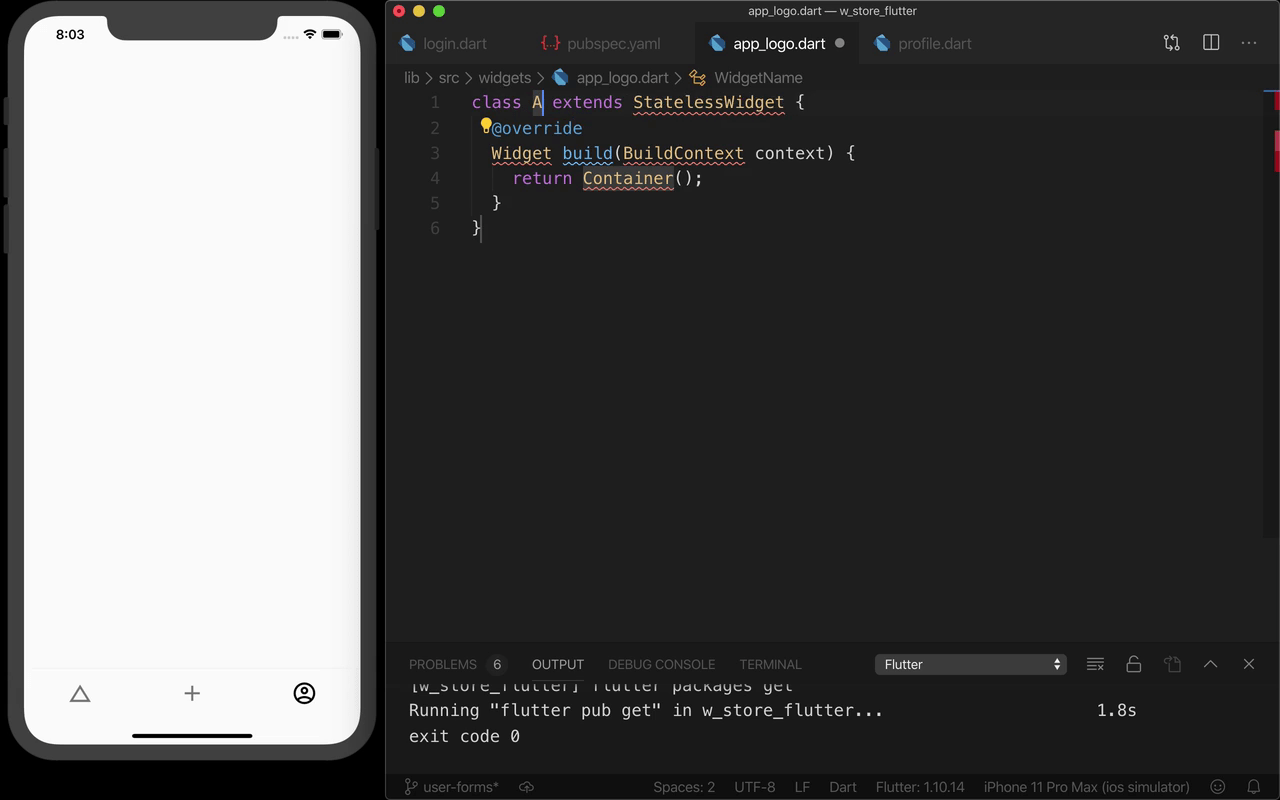先看一下应用的登录界面的设计草图,这个界面上面有个图像标志,这个图像标志可以作为应用的静态资源,在应用里的图像静态资源需要提供几种不同的尺寸。选中这个图像标志,添加一个导出,默认添加了一个 1 倍的导出,格式是 png。
再添加两个导出,一个是两倍尺寸,一个是三倍尺寸的图像。应用会根据用户设备的屏幕选择使用不同版本的图像。修改一下两倍尺寸的图像文件带的前缀,设置成 Prefix 表示前缀,添加一个 2.0x/ ,再修改一下三倍的图像,同样设置成 Prefix ,使用前缀,3.0x/ 。这样这个 3 倍尺寸的图像会放在 3.0x 目录里面。
选择 Export Selected,导出所选。 找到我们的 Flutter 项目,在这个项目根目录下面可以创建一个目录,创建一个 assets 里面再添加一个 images 。
然后打开项目里的 assets 下面的 images,把导出的图像放在这个目录里面。
回到项目,你会发现,在 assets,images 下面有个 logo_dark.png 图像,另外还有一个 2.0x 目录,里面放的是两倍尺寸的图像,还有一个 3.0x ,它里面放的是 3 倍尺寸的图像。
pubspec.yaml
打开项目的 pubspec.yaml 文件, 在这个文件里需要声明一下应用里的一些静态资源,在 flutter 的下面,可以再给它添加一个 assets ,在它的下面可以列出应用里包含的一些静态资源,比如添加一个 assets/images,这样这个目录里的所有的静态资源都可以在我们这个 Flutter 应用里面使用。
AppLogo
在 lib/src 下面的 widgets 目录里添加一个文件,名字是 app_logo.dart,在这个文件里定义一个 StatelessWidget,名字叫 AppLogo,然后导入需要的 material.dart 。
在这个 AppLogo 小部件里面,先用一个 Padding 小部件,添加点内边距,padding 的值设置成 EdgeInsets.all, 大小是 64.0 。
然后它的 child ,用一个 Image.asset,把要使用的静态图像资源告诉给这个方法,用一下 assets/images/logo_dark.png 。
打开 Login 小部件,在这个 Column 里面,添加一个 AppLogo,这个小部件是刚才我们自己创建的。小部件里主要就是用了一个静态图像。
现在你会发现,在 Login 界面上会显示出一个静态图像。